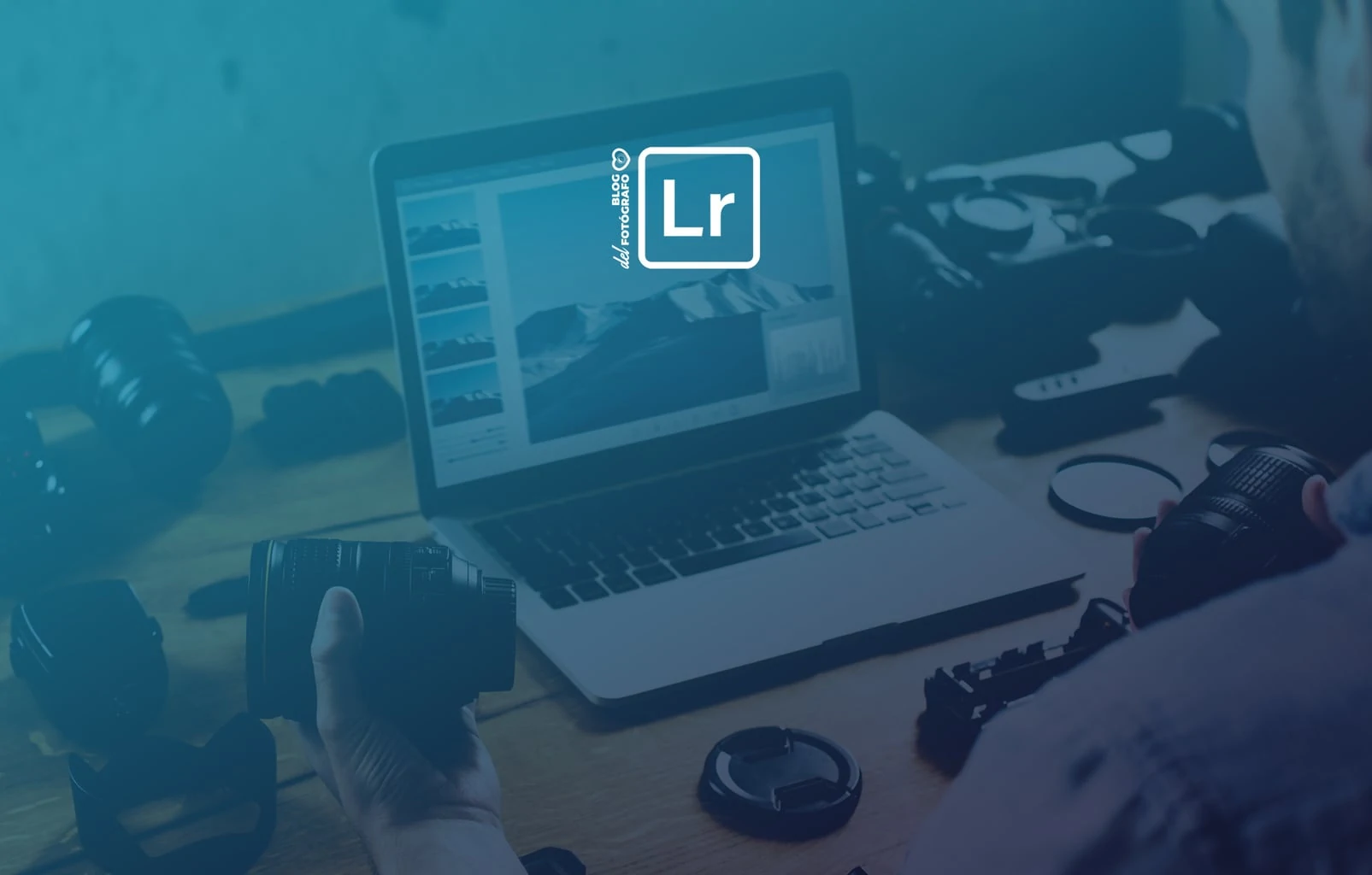Antes de empezar a hablarte de fotografía panorámica o de Lightroom, te explicaré algo al respecto de Lightroom, por si te identificas conmigo. No sé si será tu caso, pero creo que muchos fotógrafos aficionados cuando empezamos nos venimos arriba y queremos empezar a construir la casa desde el tejado.
Cuando yo empecé a interesarme por la fotografía, no existía este blog, ni siquiera existían los blogs… Y por ello no tenía a nadie que me dijera cuatro cosas para evitarme perder el tiempo y el dinero. No son pocas la frustraciones que he tenido a lo largo de mi periplo fotográfico…
Y empecé comprándome la cámara más cara que me pude comprar en ese momento para… tachááááán utilizarla en modo automático. Luego seguí con el uso de Photoshop, no quise ni oír hablar de Lightroom, yo quería lo mejor de lo mejor y me parecía que Lightroom no iba a estar a la altura de mis exigencias.
Como ya sabrás, me equivoqué del todo. Lightroom es uno de los mejores descubrimientos que he hecho como fotógrafa. Es completo, sencillo, va al grano y se ha convertido en una herramienta indispensable para mí. Photoshop no lo he vuelto a abrir más que en contadas ocasiones.
No sólo eso, sino que cada vez incorpora mayores y mejores aplicaciones. Uno de mis últimos descubrimientos es la posibilidad de utilizarlo para realizar el famoso stitching en fotografía panorámica o, lo que es lo mismo, juntar varias fotos para conseguir una de formato panorámico.

Y, como el objetivo principal de este blog es compartir entre todos nuestros conocimientos para hacernos la vida más fácil y agradable, hoy vengo a explicarte cómo hacer una fotografía panorámica con Lightroom. ¿Te apetece? Pues vamos a verlo.
Algunos apuntes básicos sobre fotografía panorámica
Tenemos una completa y magnífica guía detallada sobre cómo tomar una fotografía panorámica, así que no me extenderé demasiado en este tema, sólo te doy unos consejos básicos a modo de recordatorio para que los tengas en cuenta antes de lanzarte a conseguir tu maravillosa imagen panorámica.
- Necesitarás un trípode.
- Encontrar un paisaje que te seduzca.
- Una distancia focal de 35 o 50mm sería ideal y, si no tienes, con lo que tengas :-).
- Si vas a añadir un elemento humano, que se esté bien quieto ;).
- Encuadra en vertical, así conseguirás una imagen con menos aberraciones.
- Utiliza una apertura de diafragma suficiente como para tener una buena profundidad de campo.
- Aunque lo ideal es utilizar la hiperfocal.
- Edita todas las imágenes con los mismos ajustes (en Lightroom puedes copiar y pegar ajustes de una foto a otra de forma sencilla).
- Trabaja en modo manual, tanto la exposición, como el balance de blancos o el enfoque. Así no te variarán los parámetros de la toma de una foto a otra.
- Procura que se solapen en aproximadamente un 30 %. Lo que sobra, lo eliminará Lightroom ;).
- Échale un vistazo a estos consejos para lograr una fotografía panorámica impresionante :).

Pasos para unir una fotografía panorámica en Lightroom
Es tan fácil que caerás rendido a los pies de Lightroom ;).
Lo primero que vamos a hacer es seleccionar las imágenes que van a formar parte de nuestra panorámica. Lo ideal es que todas las imágenes compartan los mismos ajustes de edición.
Para ello, lo mejor es, una vez seleccionadas, que edites una de ellas y cuando te satisfagan los resultados copies y pegues esos ajustes al resto (como son pocas creo que es una buena opción).
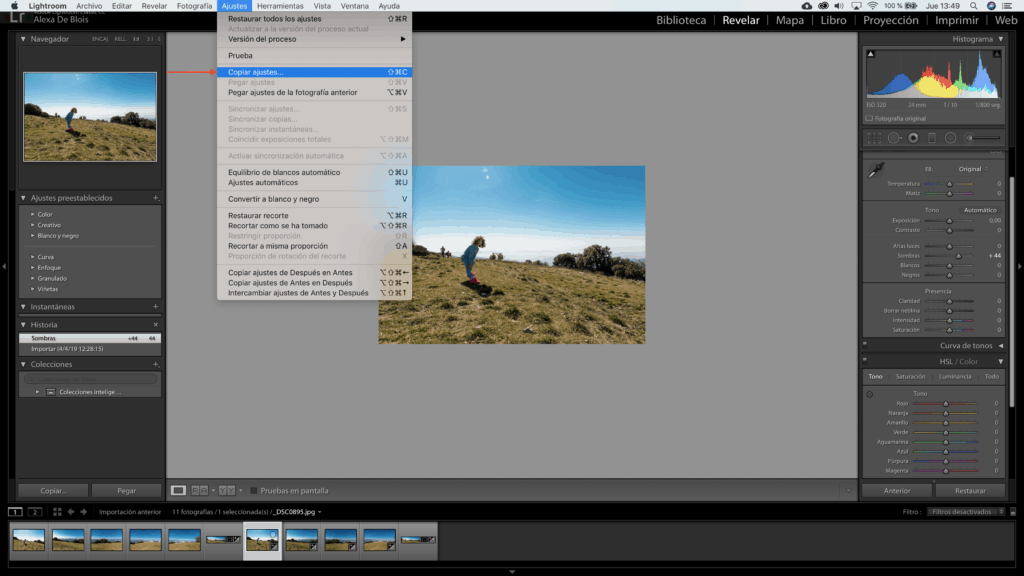
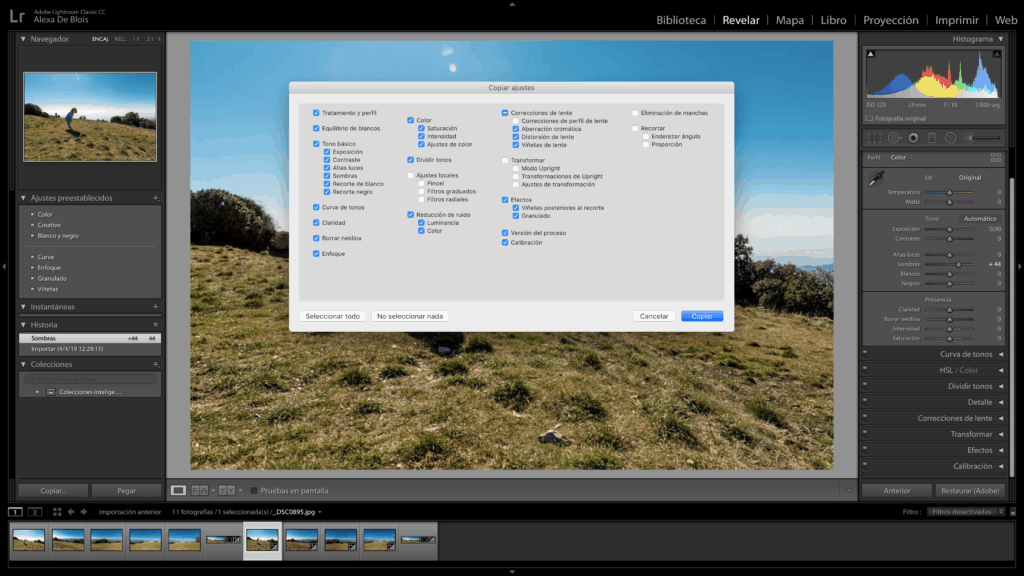
No lo he dicho antes, pero todos estos ajustes se encuentran en el módulo de Revelar. Doy por supuesto que lo conoces, pero si dudas con el revelado, échale un vistazo previamente a este artículo.
Una vez tienes todas las fotos con los mismos ajustes, selecciónalas todas en el carrusel inferior:
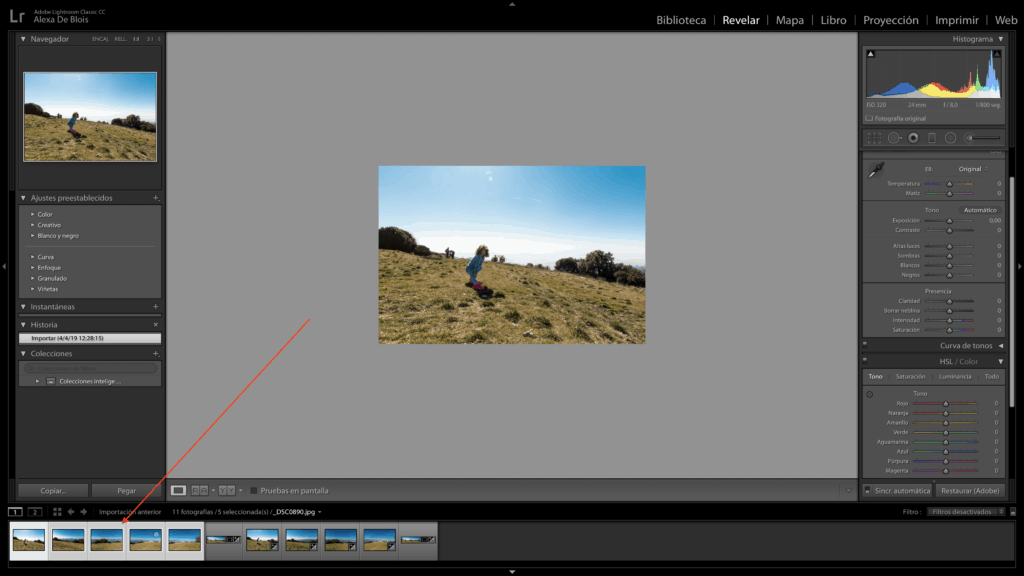
A continuación, dirígete a Fotografía —> Combinación de fotografías–>Panorama
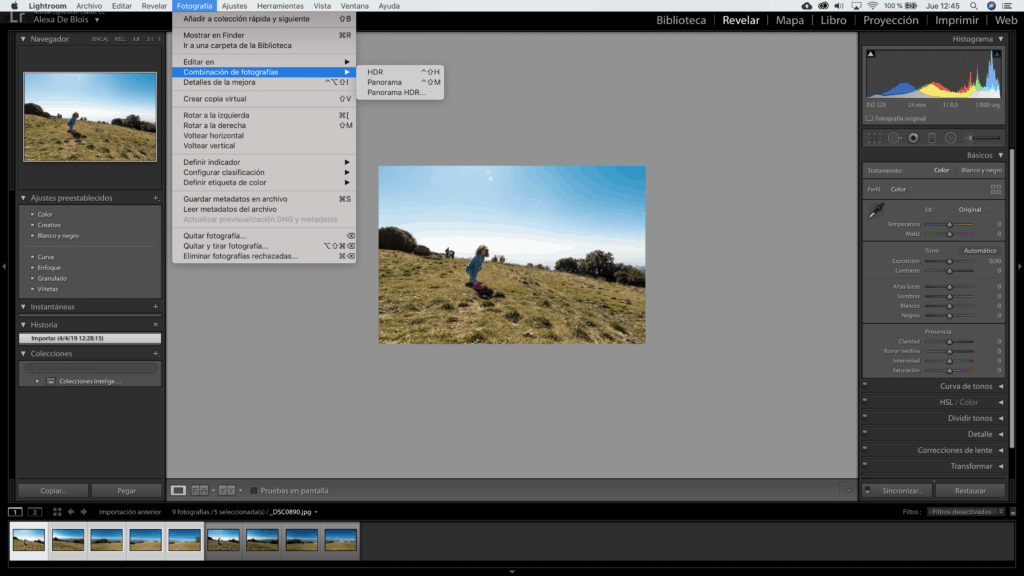
Una vez seleccionada la opción Panorama, aparecerá la siguiente pantalla, donde verás que Lightroom ya ha realizado el stitching o unión de imágenes:
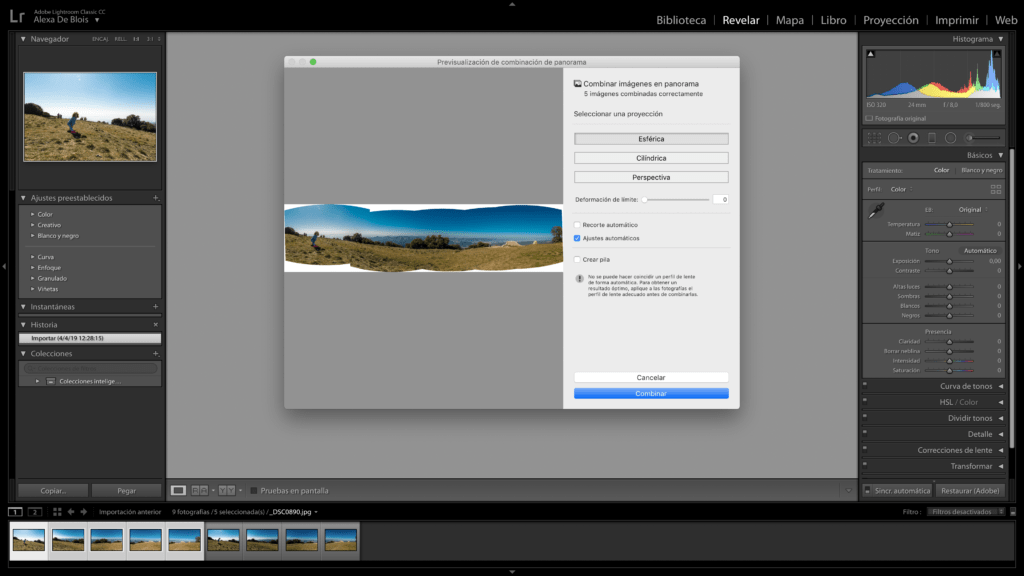
Como puedes ver, se pierden algunas zonas de la imagen. Eso se debe a que no es una gran panorámica; el terreno era irregular, la luz bastante mala, etc, pero como el propósito era simplemente ilustrar un poco el artículo, esperaba que fuerais benévolos con el resultado ;).
En esta pantalla tienes varias opciones de ajustes:
- El tipo de proyección: esférica, cilíndrica o perspectiva.
- Recorte automático: si quieres que Lightroom elimine las zonas en blanco de la imagen automáticamente (puedes clicar que no y hacerlo de forma manual si lo prefieres).
- Ajustes automáticos: Lightroom añade unos ajustes básicos para mejorar la imagen a su criterio.
Este sería el resultado de la unión de mis cinco fotografías:

¿Qué te parece? Más sencillo imposible, ¿verdad? ¿Y si te animas a practicarlo? Puede quedarte una imagen muy chula para colgar encima del sofá, o del cabecero de tu cama, o en el pasillo… ya sabes cómo apostamos por no dejar que todo el trabajo se pierda en el oscuro mundo de tu disco duro.
Anímate a practicar, a salir, a equivocarte (como yo) y a disfrutar. Sal a buscar un buen paisaje o escenario, coge el trípode, coloca la cámara en vertical (no como yo 😉 ) , configura los ajustes y el foco en manual y dispara 4 o 5 imágenes seguidas que se solapen en parte.
Ya está ya tienes tu panorámica, ahora sólo falta editarlas un poco (si quieres), y juntarlas de esta forma tan sencilla que te acabo de explicar y ya tienes tu foto :).
Espero que este artículo te haya sido útil. Si es así, compártelo con aquella persona que creas que pueda estar interesada. Muchísimas gracias y hasta la próxima 🙂 .